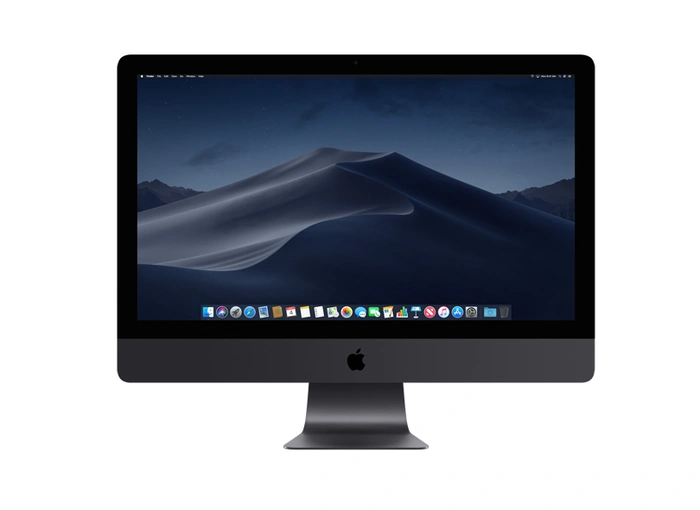 如果您有一台 Apple Mac 電腦,無論是台式 iMac、Studio 還是便攜式 MacBook 筆記本電腦,您可能有興趣了解更多關於如何讓您的 Mac 進入深色模式的信息。當您的工作室、家中或公寓的燈光發生變化時,允許您的 Mac 在較淺和較暗的主題之間自動切換。或者只是持續啟用 Apple 深色模式,讓您的所有應用程序顯示更暗的背景和主題,而不是默認啟用的默認白色背景。
如果您有一台 Apple Mac 電腦,無論是台式 iMac、Studio 還是便攜式 MacBook 筆記本電腦,您可能有興趣了解更多關於如何讓您的 Mac 進入深色模式的信息。當您的工作室、家中或公寓的燈光發生變化時,允許您的 Mac 在較淺和較暗的主題之間自動切換。或者只是持續啟用 Apple 深色模式,讓您的所有應用程序顯示更暗的背景和主題,而不是默認啟用的默認白色背景。
如果您的 Apple Mac 計算機運行的是 macOS,您會很高興知道您可以啟用深色模式,讓您更輕鬆地專注於您的工作,並使您的代碼或文檔脫穎而出,同時窗口上的深色控件不那麼刺眼和融入屏幕背景。
啟用 Mac 深色模式
如果您想在白天自動使用淺色外觀向您的 Mac 計算機發出信號以自動更改其外觀夜間由亮變暗,白天由亮變暗。只需按照以下說明操作即可。
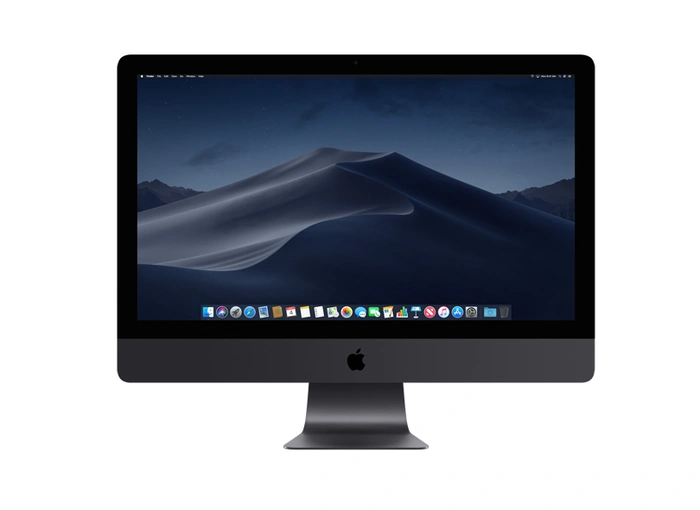
1.單擊 Mac 或 MacBook 桌面左上角的 Apple 菜單 圖標。
2.在運行 macOS Ventura 及更高版本的 Mac 計算機上,選擇系統設置,然後點擊邊欄中的外觀。
3.. 在運行 macOS Ventura 之前操作系統的舊款 Mac 上,選擇系統偏好設置,然後選擇常規。
4.然後將為您提供三個選項:淺色、深色和自動。
什麼是 Mac 深色模式?
如果您完全不熟悉 Apple 為其 macOS 推出的功能操作系統,它是一種適用於整個系統的配色方案。支持 Mac 附帶的應用程序以及第三方使用深色模式 API 創建的應用程序,可根據您的選擇自動調整自身。值得一提的是,並非每個第三方應用程序都支持深色模式設計,在 Mac 上使用深色模式時,這些應用程序可能會有些刺耳。
支持的應用程序
值得慶幸的是,正如您所期望的那樣,Apple 已為其所有應用程序(例如郵件、地圖、備忘錄、Safari 和 TextEdit)添加了對深色模式的支持。
– 郵件 可以在深色模式打開時為電子郵件使用淺色背景:打開深色模式,然後打開“郵件”並選擇“郵件”>“設置”(或“首選項”)。單擊“查看”選項卡並取消選擇“對消息使用深色背景”。
– 地圖 可以在深色模式打開時為地圖使用淺色背景:打開深色模式,然後打開“地圖”並選擇“地圖”>“設置”(或“首選項”)。選擇“始終使用光照貼圖外觀”。在早期版本的 macOS 中,點擊地圖菜單欄中的查看,然後取消選擇使用深色地圖。
– 筆記 可以在深色模式打開時為筆記使用淺色背景:打開深色模式,然後打開“備忘錄”並選擇“備忘錄”>“設置”(或“首選項”)。取消選擇“對筆記內容使用深色背景”。
– Safari 會自動以深色模式顯示網站(如果該網站的設計支持深色模式)。如果網站不支持深色模式,您可以使用 Safari 閱讀器在深色模式下閱讀文章。
– TextEdit 可以在打開深色模式時為文檔使用淺色背景on:打開深色模式,然後在TextEdit中點擊菜單欄中的View,取消勾選Windows的Use Dark Background。 (需要 macOS Mojave 10.14.2 或更高版本。)
如果您想了解有關如何在 Mac 計算機上使用 Apple 深色模式的更多詳細信息,或者在設置或將其應用到第三方時遇到問題應用程序。與應用程序的開發人員聯繫或通過其官方支持網站或通過與 Apple 預約直接聯繫 Apple 可能是值得的Genius Bar 代表。
歸檔依據:Apple,指南
最新“TNGD”交易
披露:我們的一些文章包含附屬鏈接。如果您通過這些鏈接之一購買商品,“TNGD”可能會賺取附屬佣金。了解更多。